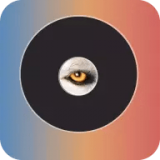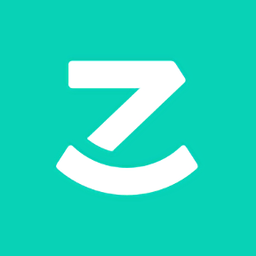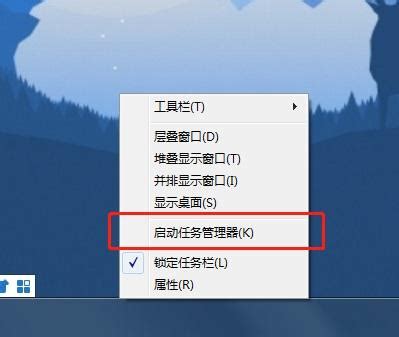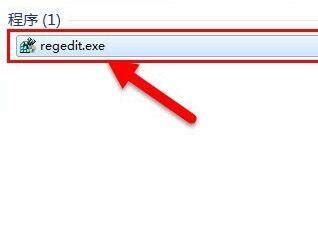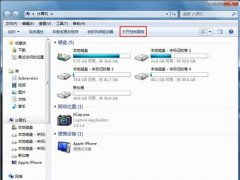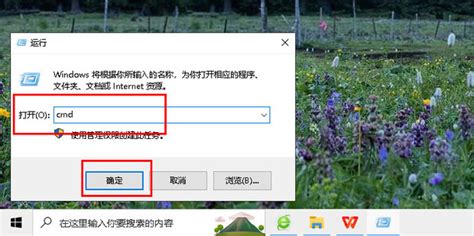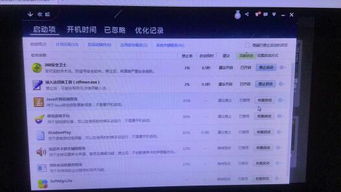程序异常,需关闭处理
在使用计算机和各类软件应用的过程中,许多用户都可能会遇到这样一个令人沮丧的情况:屏幕突然弹出一个错误提示,内容大致为“……出现了一个问题,导致程序停止正常工作。请关闭该程序……”。这一通用错误信息既不具体指明问题所在,也不提供详细的解决方案,往往让用户感到手足无措。本文将深入探讨这一现象背后的可能原因、影响范围以及一系列实用的故障排除步骤,帮助用户更好地理解和应对此类程序崩溃问题。
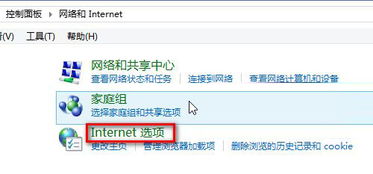
程序崩溃的普遍现象
在数字时代,无论是办公软件、图形处理工具、游戏娱乐平台还是日常使用的浏览器,几乎所有类型的软件都有可能遭遇崩溃。这些崩溃事件往往伴随着系统资源的异常占用、无响应界面或是直接弹出上述错误提示。尽管现代操作系统和软件开发者在稳定性和兼容性方面做出了巨大努力,但鉴于软件的复杂性和硬件环境的多样性,完全消除程序崩溃仍是一个挑战。

可能的原因分析
1. 软件缺陷:软件代码中的漏洞或错误是导致程序崩溃最常见的原因之一。这些缺陷可能源于开发过程中的疏忽、版本更新引入的新问题或是与特定硬件、操作系统版本的不兼容。

2. 资源冲突:当多个程序同时运行,尤其是在争抢有限的系统资源(如内存、CPU时间)时,可能会导致资源分配冲突,进而触发程序崩溃。
3. 驱动程序问题:过时、损坏或与操作系统不兼容的硬件驱动程序也是程序不稳定的常见源头。特别是在进行硬件升级或更换后,未及时更新驱动程序往往会引起一系列兼容性问题。
4. 恶意软件感染:病毒、木马等恶意软件不仅能够窃取个人信息,还可能破坏系统文件和程序结构,导致程序异常终止。
5. 系统更新问题:操作系统的更新有时可能包含未充分测试的补丁,这些补丁可能与某些软件不兼容,从而引起程序崩溃。
影响范围
程序崩溃的影响不容小觑。对于个人用户而言,它可能导致未保存的工作丢失、项目进度延误,甚至个人隐私泄露。对于企业用户,频繁的程序崩溃不仅影响工作效率,还可能造成经济损失,特别是在依赖关键业务软件运行的行业中。此外,程序崩溃还可能损害软件开发商的声誉,迫使其投入更多资源进行修复和优化。
故障排除步骤
面对“……出现了一个问题,导致程序停止正常工作。请关闭该程序……”的错误提示,用户可以采取以下步骤尝试解决问题:
1. 重启计算机:简单的重启可以解决许多临时性的软件冲突和资源占用问题,是排除故障的第一步。
2. 更新软件及驱动程序:检查并安装所有软件(特别是出现问题的程序)和硬件驱动程序的最新版本,以确保兼容性和修复已知漏洞。
3. 运行系统文件检查器:在Windows系统中,可以使用“sfc /scannow”命令通过系统文件检查器扫描并修复损坏的系统文件。
4. 清理注册表和垃圾文件:长期使用电脑会积累大量无用文件和注册表项,使用专业的清理工具进行定期清理可以减少系统负担,提高稳定性。
5. 以管理员权限运行程序:尝试以管理员权限启动问题程序,这有助于解决权限不足导致的资源访问问题。
6. 禁用不必要的启动项和服务:通过任务管理器禁用不必要的开机启动项和服务,可以减少系统启动时加载的程序数量,降低资源冲突的风险。
7. 检查系统日志:查看Windows事件查看器中的系统和应用日志,寻找可能的错误代码或警告信息,这些信息可为诊断问题提供线索。
8. 安全扫描:运行全面的病毒扫描,确保系统未受恶意软件侵害。使用可信赖的安全软件,并保持其定义库最新。
9. 回滚系统更新:如果问题出现在最近的系统更新后,考虑回滚到更新前的状态,观察问题是否解决。
10. 联系技术支持:如果上述步骤均未能解决问题,建议联系软件开发商的技术支持团队,提供详细的错误描述和系统配置信息,寻求专业帮助。
总之,面对“……出现了一个问题,导致程序停止正常工作。请关闭该程序……”的错误提示,用户应保持冷静,采取系统性的故障排除方法。通过综合应用上述步骤,大多数程序崩溃问题都能得到有效解决。同时,保持良好的系统维护习惯,定期更新软件和驱动程序,以及使用可靠的安全软件,也是预防程序崩溃的有效手段。
-
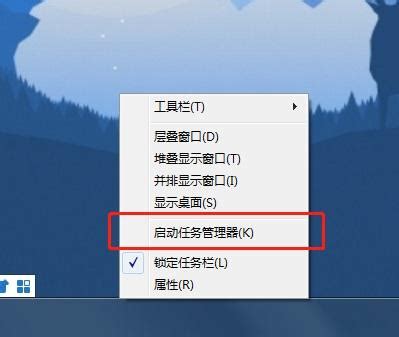 电脑正在运行的程序如何关闭?资讯攻略02-09
电脑正在运行的程序如何关闭?资讯攻略02-09 -
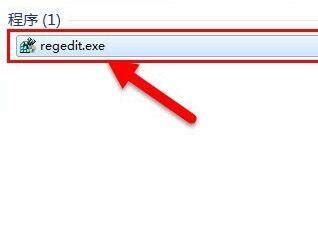 如何有效关闭正在运行的DLL文件?资讯攻略11-23
如何有效关闭正在运行的DLL文件?资讯攻略11-23 -
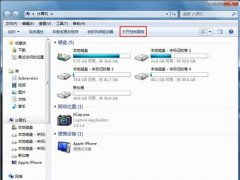 如何关闭天正的硬件加速功能?资讯攻略03-17
如何关闭天正的硬件加速功能?资讯攻略03-17 -
 揭秘编程中:何时用'throws',何时又该'throw'?资讯攻略10-25
揭秘编程中:何时用'throws',何时又该'throw'?资讯攻略10-25 -
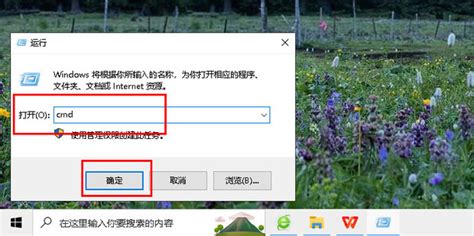 轻松搞定!Win7系统中explorer.exe应用程序错误的解决方案资讯攻略10-29
轻松搞定!Win7系统中explorer.exe应用程序错误的解决方案资讯攻略10-29 -
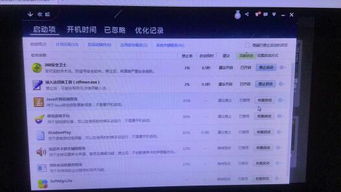 电脑开机卡顿,CPU占用100%?一键解决方案来啦!资讯攻略04-01
电脑开机卡顿,CPU占用100%?一键解决方案来啦!资讯攻略04-01